
Dnes budeme mluvit jak obnovit smazané zprávy na Android nebo iPhone.
Protože textové zprávy předjímají hlasové volání jako rychlejší a efektivnější způsob komunikace, není divu, že nejcennější informace leží v naší aplikaci pro zasílání zpráv. Vždy však existují některé nešťastné události, které odstraňují texty nebo zprávy, jako je náhodné vymazání, aktualizace systému, napadení virem atd.
Pokud jste ztratili některé důležité zprávy a přemýšleli jste „jak mohu získat smazané textové zprávy?“, Jste na správném místě. Tento článek vás naučí nejlepší metody obnovit smazané zprávy na Android nebo iPhone.
Můžete obnovit smazané textové zprávy v systému Android? Samozřejmě. Ve skutečnosti, i když omylem smažete některé zprávy v telefonu Android, nejsou zcela vymazány z úložiště vašeho zařízení. S pomocí skvělého programu pro obnovu zpráv pro Android můžete tyto smazané textové zprávy snadno obnovit. Z tohoto důvodu můžete vyzkoušet FoneLab pro Android - nejprofesionálnější nástroj pro obnovu dat Android.
Klíčové vlastnosti:
• Obnovte smazané textové zprávy a SMS spolu s poznámkami, kontakty, fotografiemi nebo jakýmkoli jiným souborem v systému Android.
• Obnovte smazané zprávy z interního úložiště telefonu Android a SD karty.
• Náhled názvu, data a podrobného obsahu před obnovením textových zpráv.
• Selektivně načítat smazané zprávy z telefonu Android.
• Podpora většiny zařízení Android, včetně Samsung, HTC, LG, Huawei, Sony, Sharp, Windows phone atd.
Nyní si můžete zdarma stáhnout program a podle níže uvedeného návodu získat smazané zprávy zpět na Android.
Poznámka: Před obnovením smazané zprávy byste měli okamžitě přestat používat telefon Android pro případ, že soubory budou přepsány a ztraceny navždy.
Krok 1Připojte Android k počítači
Připojte zařízení Android k počítači pomocí kabelu USB. Software Android SMS Recovery automaticky detekuje vaše zařízení.

Krok 2Povolit ladění USB
Zobrazí se vyskakovací zpráva umožňující ladění USB na telefonu / tabletu Android, aby se získal přístup k připojenému zařízení.
Pro Android 2.3 a starší verze: Klepněte na aplikaci „Nastavení“> „Aplikace“> „Vývoj“> „Ladění USB“.
Pro Android 3.0 - 4.1: Přejděte na „Nastavení“> „Možnosti vývojáře“> „Ladění USB“.
Pro Android 4.2 a novější verze: Zvolte „Nastavení“> „O telefonu“. Několikrát zvolte „Sestavit číslo“, dokud se nezobrazí zpráva „Jste v režimu vývojáře“. Vraťte se do části „Nastavení“> „Možnosti vývojáře“> „Ladění USB“.

Krok 3Vyberte Zprávy pro skenování zařízení
Poté, co se vám podaří připojit zařízení k počítači, budete vyzváni k výběru typů souborů, které chcete obnovit. Program umožňuje načítat textové zprávy, kontakty, protokoly hovorů, obrázky, videa, audia, dokumenty atd. Zde si musíte vybrat Zprávy, poté na kartě „Další“ zařízení naskenujte.
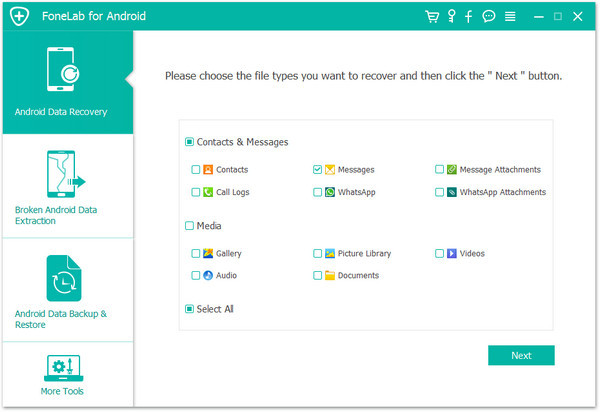
Tip: Před procesem skenování vás software požádá o povolení ke skenování zařízení Android. Ve svém telefonu / tabletu Android musíte kliknout na „Povolit / Autorizovat / Grant“.
Krok 4Náhled a obnovení smazaných zpráv
Po procesu kontroly budou všechny zprávy včetně odstraněných uvedeny v pravém náhledovém okně. Zapněte tlačítko „Zobrazit pouze odstraněné položky“ nad oknem náhledu, můžete zkontrolovat pouze smazané textové zprávy. Jakmile vyberete všechny zprávy, které chcete obnovit, klikněte na Zotavit se a brzy budou všechny smazané zprávy obnoveny do vašeho počítače.

Pokud jde o načítání smazaných textů nebo zpráv na iPhone, nejběžnější metodou je obnovení vašeho iPhone pomocí zálohy iTunes nebo iCloud. Záloha však nepřepíše pouze zprávy, ale i veškerý další obsah ve vašem iPhone.
Případně můžete použít tuto třetí stranu iPhone Obnova dat nástroj, který vám pomůže obnovit smazané textové zprávy ze zálohy iTunes / iCloud selektivně nebo načíst textové zprávy bez jakékoli zálohy.
Klíčové vlastnosti:
• Obnovte smazané textové zprávy, SMS, iMessages na iPhone spolu s jakýmkoli jiným souborem.
• Poskytněte tři režimy obnovy: Obnovit ze zařízení iOS, Obnovit ze záložního souboru iTunes a Obnovit ze záložního souboru iCloud.
• Náhled a selektivní obnovení smazaných zpráv.
• Kompatibilní s iPhone X / 8 Plus / 8/7 Plus / 7 / SE / 6s Plus / 6s / 6 Plus / 6 / 5s / 5c / 5 / 4s / 4, iPad / iPod touch, se systémem iOS 10/9/8 / 7.
Nyní si zdarma stáhněte tento nástroj pro obnovení zpráv pro iPhone a podle níže uvedených metod se dozvíte, jak obnovit smazané textové zprávy na iPhone.
Krok 1Stáhněte si software pro obnovu dat iPhone / iPad na vašem počítači nebo počítači Mac, nainstalujte jej a spusťte.

Krok 2Vybrat Obnovení z zařízení iOS na hlavním rozhraní a poté připojte iPhone k počítači pomocí kabelu USB. Počkejte, až bude vaše zařízení detekováno automaticky.

Krok 3Klepnutím na tlačítko „Spustit skenování“ naskenujete všechna data v zařízení iPhone. Po dokončení procesu skenování budou všechny soubory (včetně odstraněných) klasifikovány do různých kategorií se seznamem v levém panelu.

Krok 4klikněte Zprávy na levém panelu a všechny zprávy jsou uvedeny v pravém okně. Zobrazte náhled informací o zprávách a vyberte jakoukoli zprávu, kterou chcete obnovit, a potom klikněte na Zotavit se knoflík. Smazané zprávy na iPhone budou uloženy na místní disk.

Nástroj pro obnovu dat iPhone vám umožňuje extrahovat záložní soubory iTunes / iCloud a selektivně obnovit smazané zprávy iPhone. Níže vám ukážeme, jak toho dosáhnout.
Krok 1Zdarma stáhnout, nainstalovat a spustit software pro obnovu fotografií na počítači v počítači.
Krok 2Vybrat Obnovení z iTunes Backup Filea ze seznamu záloh iTunes vyberte správnou zálohu iTunes. Poté klikněte na „Spustit skenování“ a prohledejte všechna data v záloze.

Krok 3Po dokončení skenování klikněte na Zprávy na levém panelu pro náhled textových zpráv v záloze. Zkontrolujte jakoukoli zprávu, kterou chcete obnovit, a klikněte na Zotavit se aby se zprávy dostaly zpět do počítače.

Podobně můžete smazané textové zprávy obnovit také pomocí zálohy iCloud výběrem Obnovení z iCloud Backup File volba.
V tomto článku jsme vám hlavně ukázali, jak na to obnovit smazané zprávy na telefonu iPhone nebo Android. Máte ještě další otázky? Nebojte se zanechat své komentáře níže.